실습 단계
1. 새로운 창을 열어서 폴더를 만든 다음 저장소를 만든다.
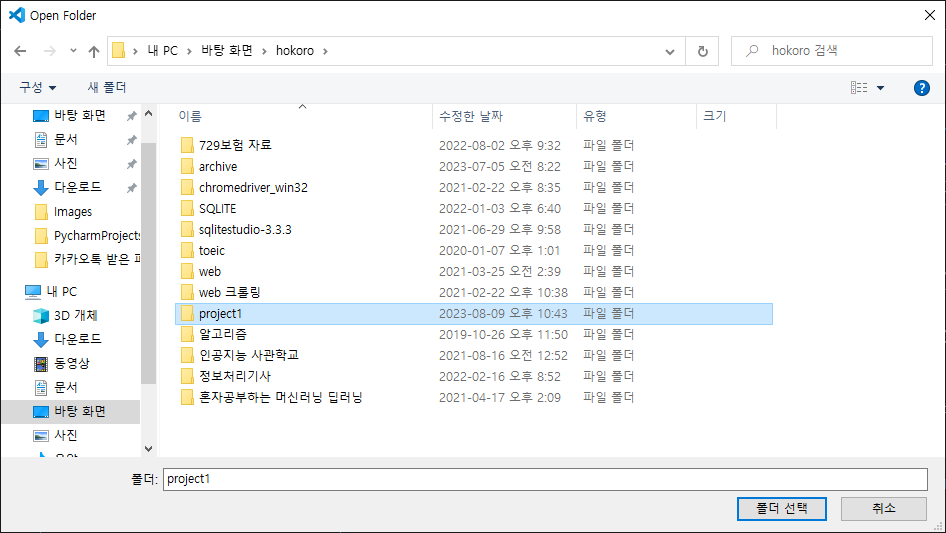
- 폴더 창에서 새로운 폴더를 하나 만들고 폴더를 결정한다.
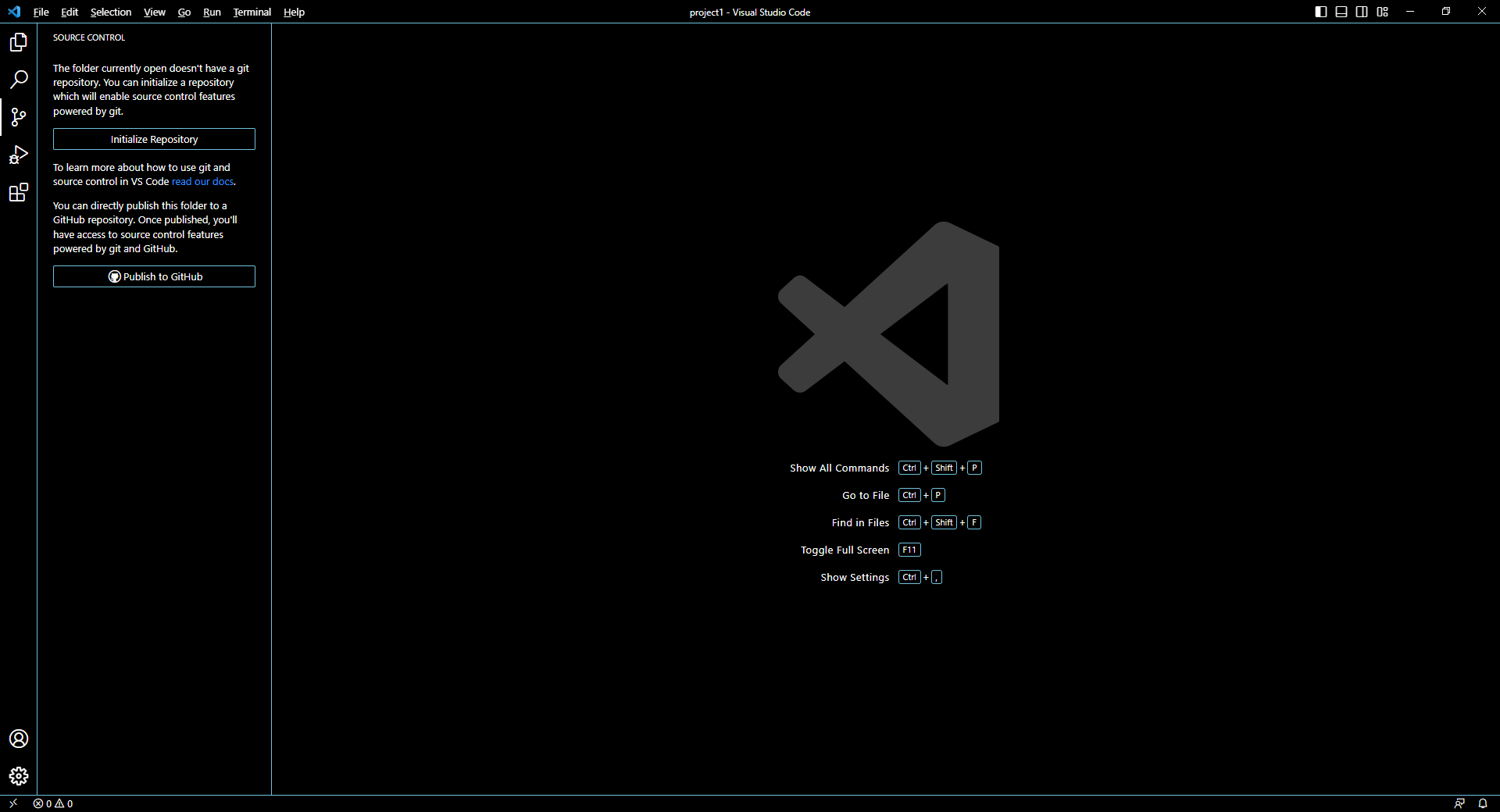
- 소스 제어 칸에서 저장소를 항상 초기화 해야 한다.
2. 버전을 3개 만들고 , 과거와 현재를 왔다갔다 한다. (checkout 능력 체크)
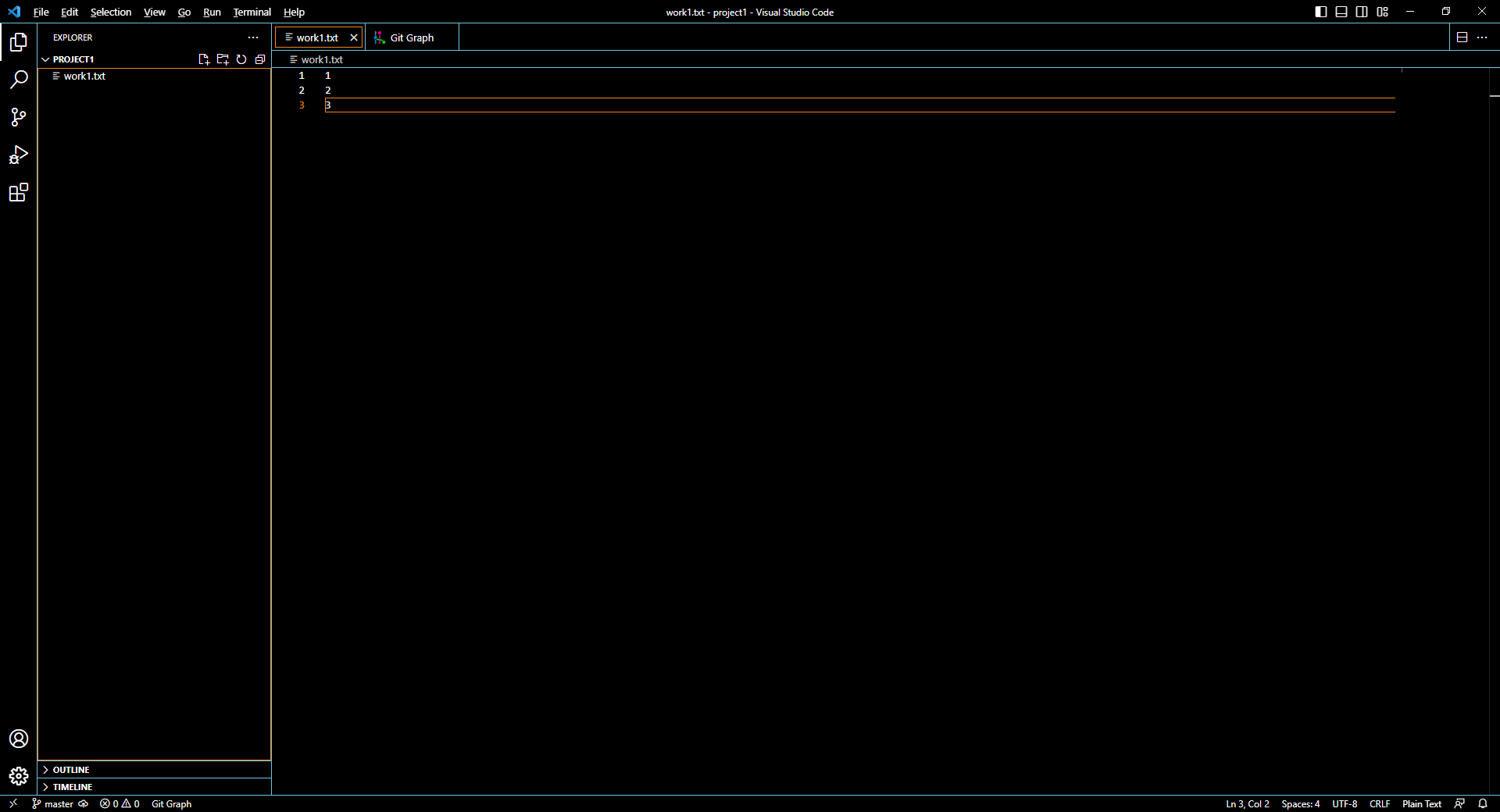
- 프로젝트 폴더에서 파일을 만든다
- 해당 파일을 입력을 하고 저장한다
- 소스 제어 부분 가서 바뀐 부분을 커밋(버전 변경) 한다
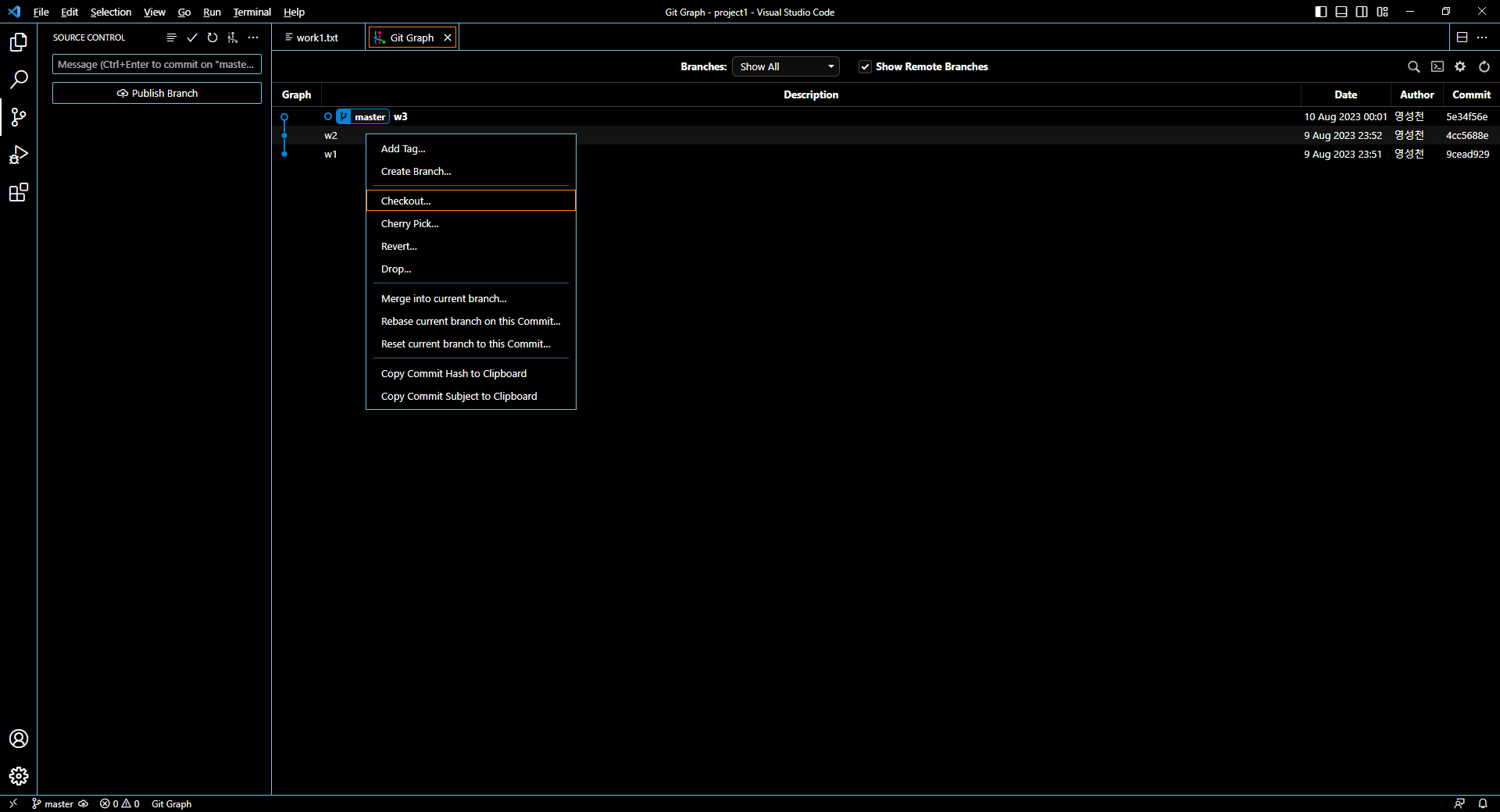
- git graph 에 check out 기능을 통해 버전을 바꿔 가면서 작업 할수 있다 (바뀐 버전으로 작업을 수행한다?)
- 돌아갈때는 master (main) 마지막 버전으로 클릭하면 돌아간다.
3. 작업 한걸 github 저장소를 만들고 지역저장소와 연결한다.
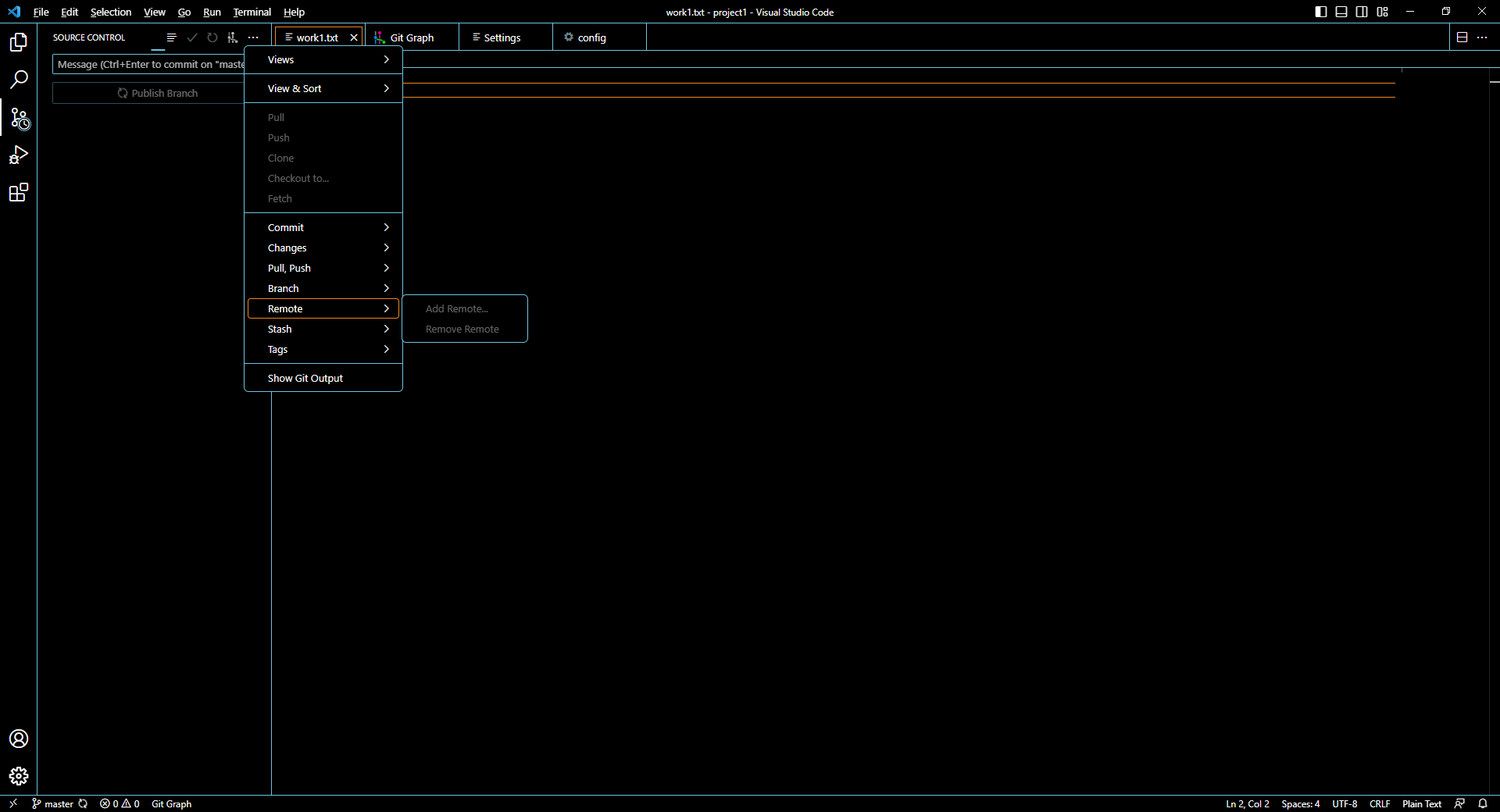
-
source control 부분에서 remote 옵션에 add remote 를 통해 local 저장소에 연결할수 있다.
-
github 저장소 에 링크를 vscode 에 삽입하여 연결 하면 끝
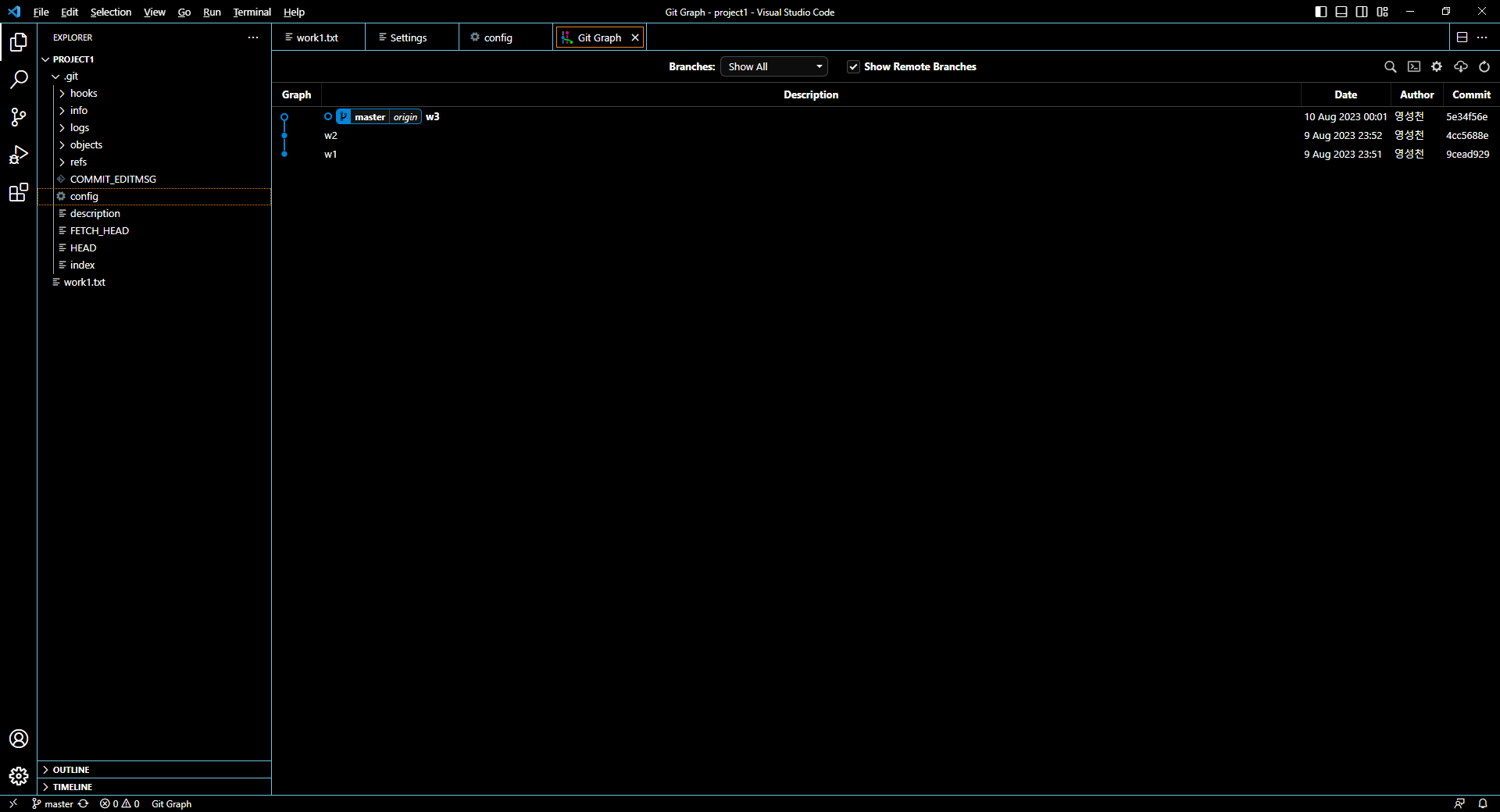
-
저장소 연결하고 push 를 마무리하면 git graph 에 master/origin 으로 명시가 된다.
4. push -> commit -> push (pull 은 지금 필요 없음)
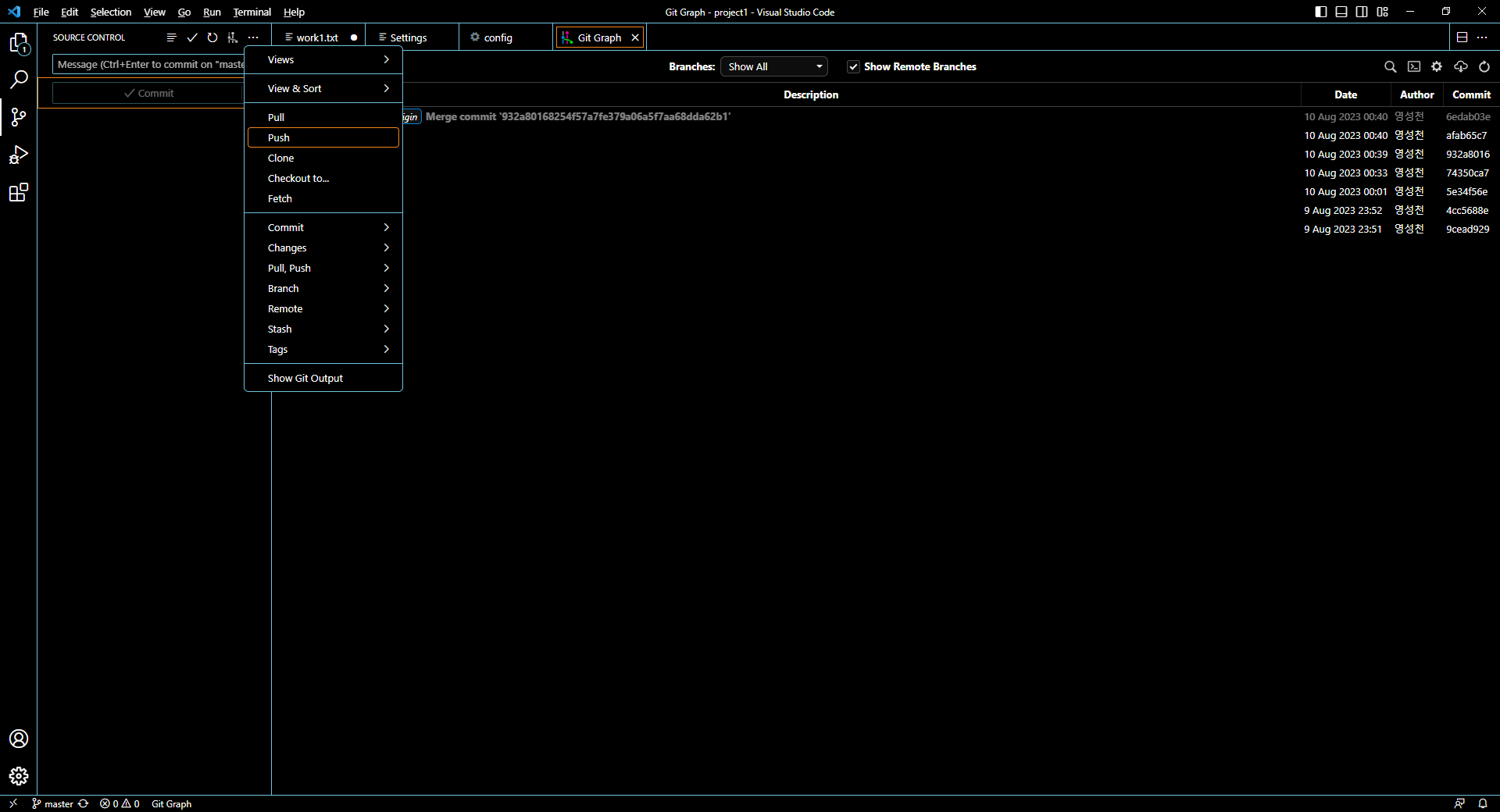
- 소스 제어 칸에 push 버튼을 누르면 git 저장소로 push 한다.
5. 충돌을 시뮬레이션 을 위해서 파일 하나를 내용을 바꾸기
-
하나의 파일에 같은줄을 branch 를 만들어서 작업을 하면 충돌 을 일으키는 작업을 하는것이다.
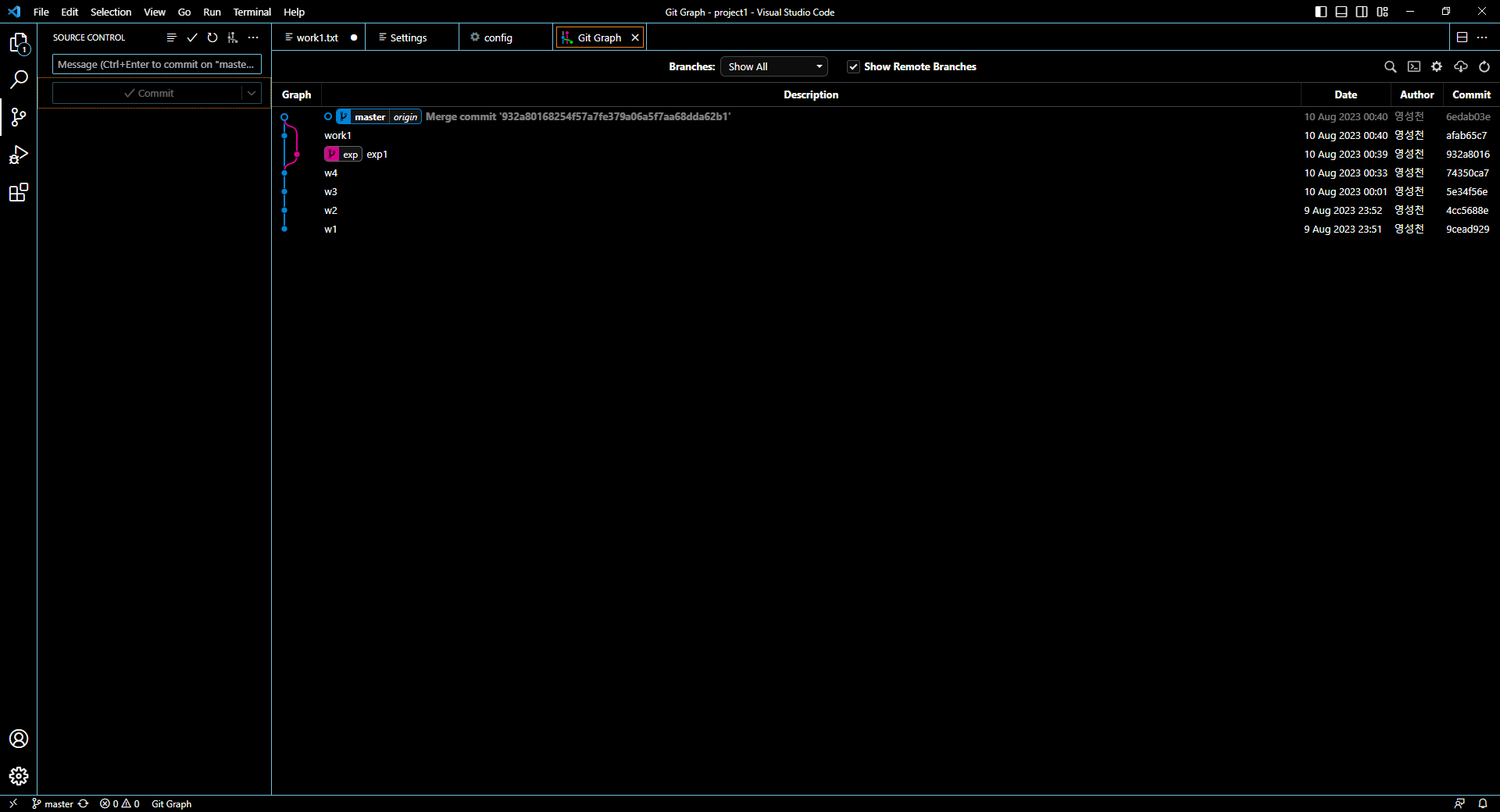
-
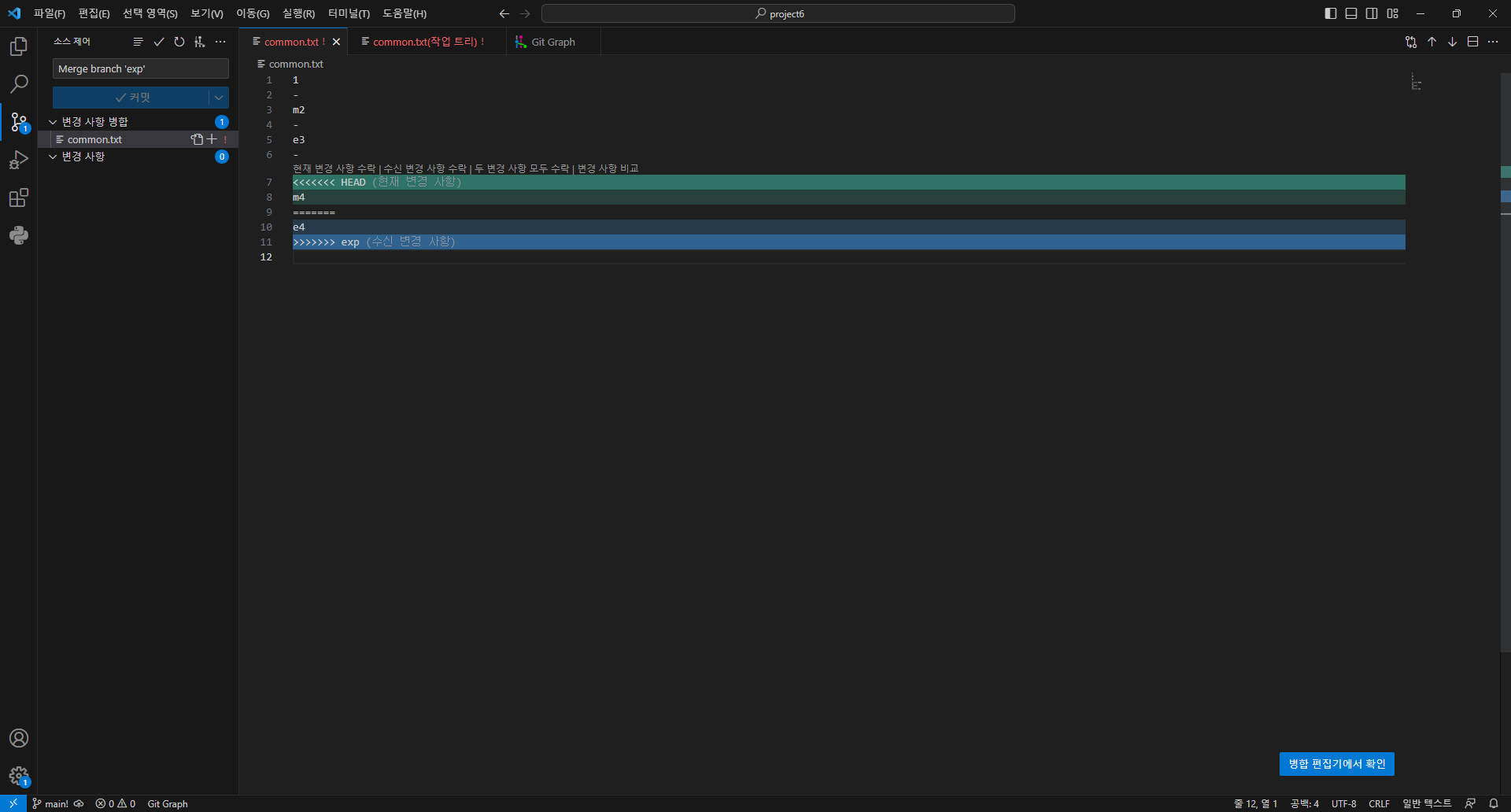
6. 새로운 폴더로 원격 저장소를 클론한다.
- git clone "저장소 주소" 를 명령어로 치면 저장소를 가져올수 있다.
7. 서로 다른 작업을 일으켜 한 파일에서 충돌을 일으킨다 (L2 ,L4 , R2 ,R4)
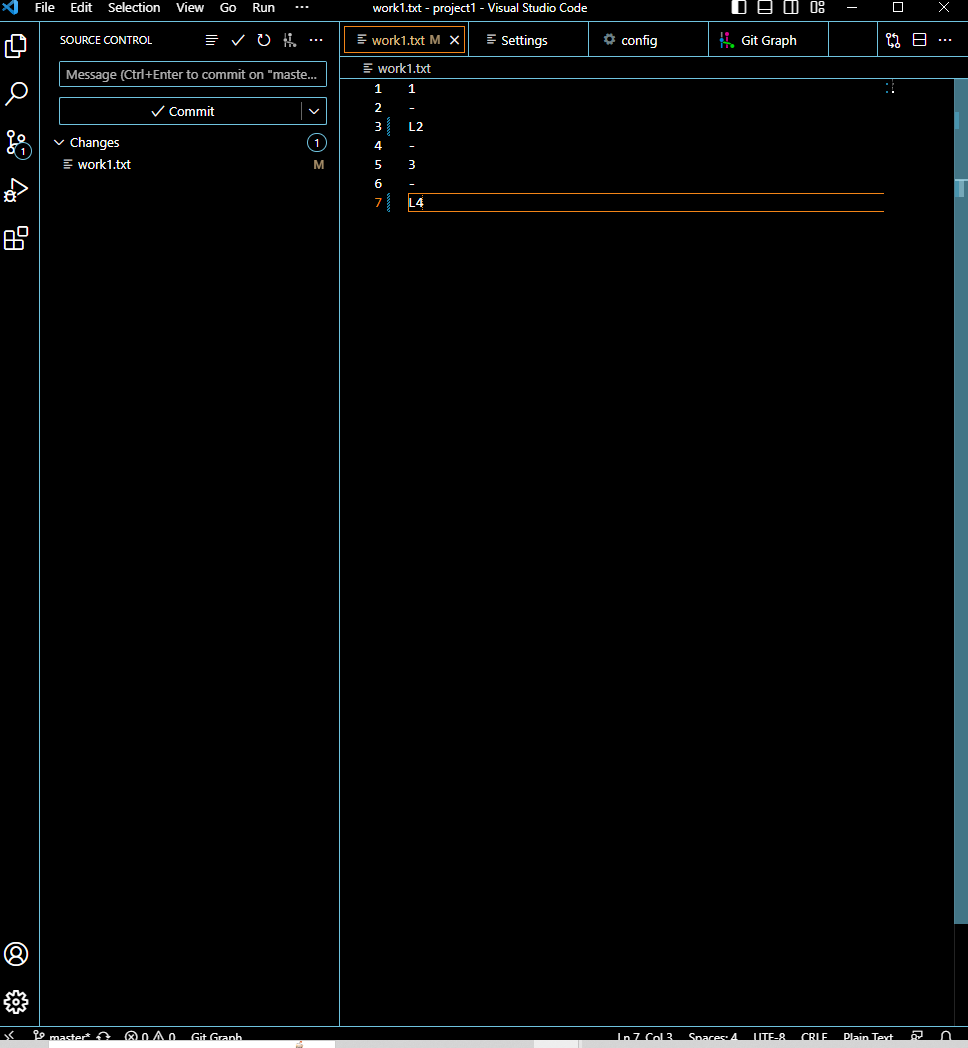
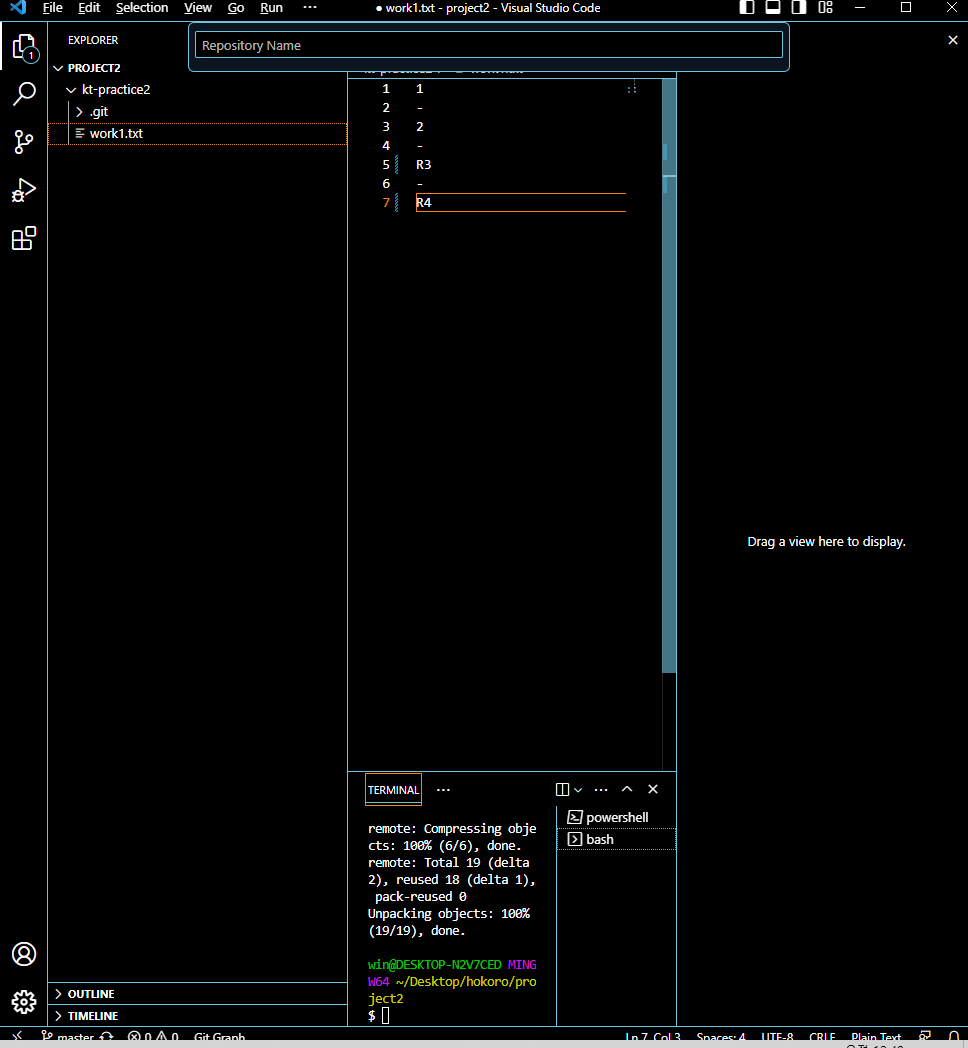
- 같은 저장소 의 파일을 서로 다르게 수정한다.
- 이때 한쪽은 정상적으로 작동하지만 다른 한쪽으로 정상적으로 작동을 안한다.
8. 병합 충돌 결과를 수정하고 커밋을 다시 한다음 푸쉬한다
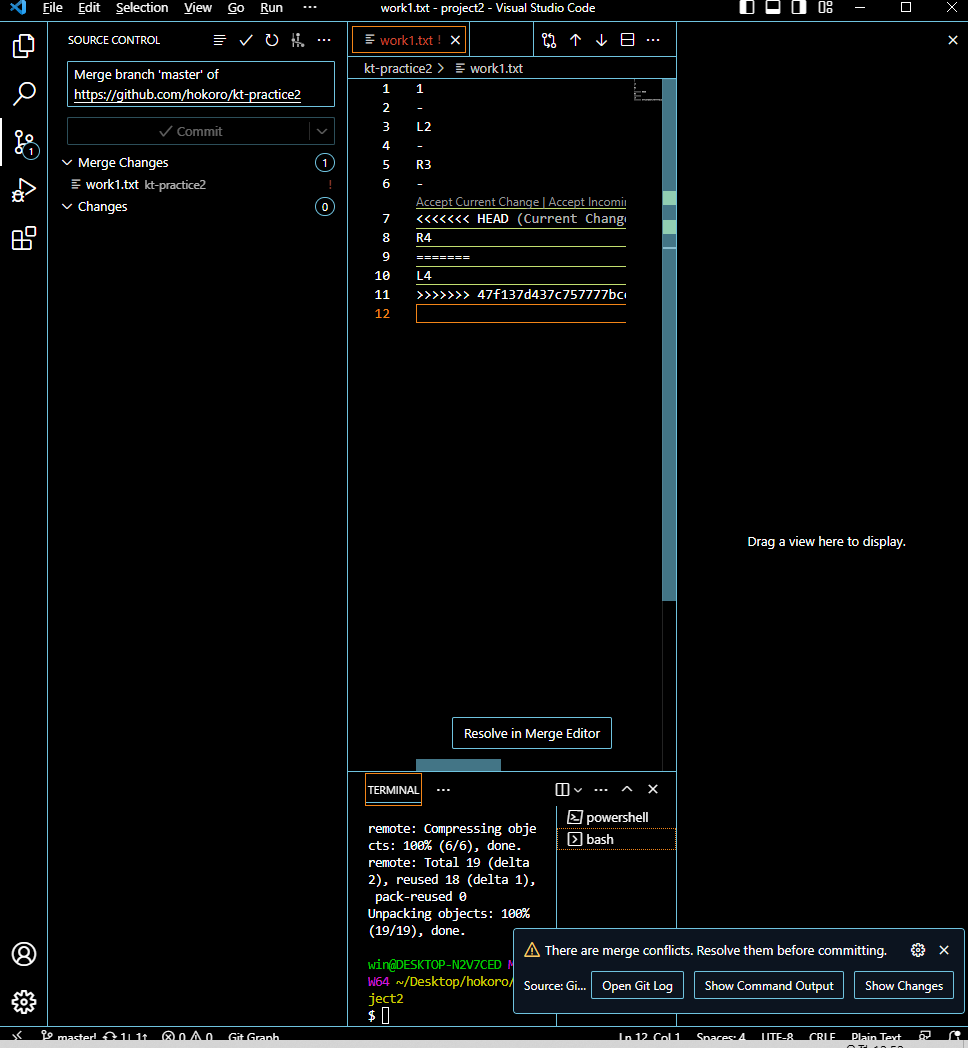
- 해당 작업을 병합 충돌을 수정하고 다시 푸쉬해야한다.
9. 나중에 한 작업 폴더에서 pull 을 수행한다.
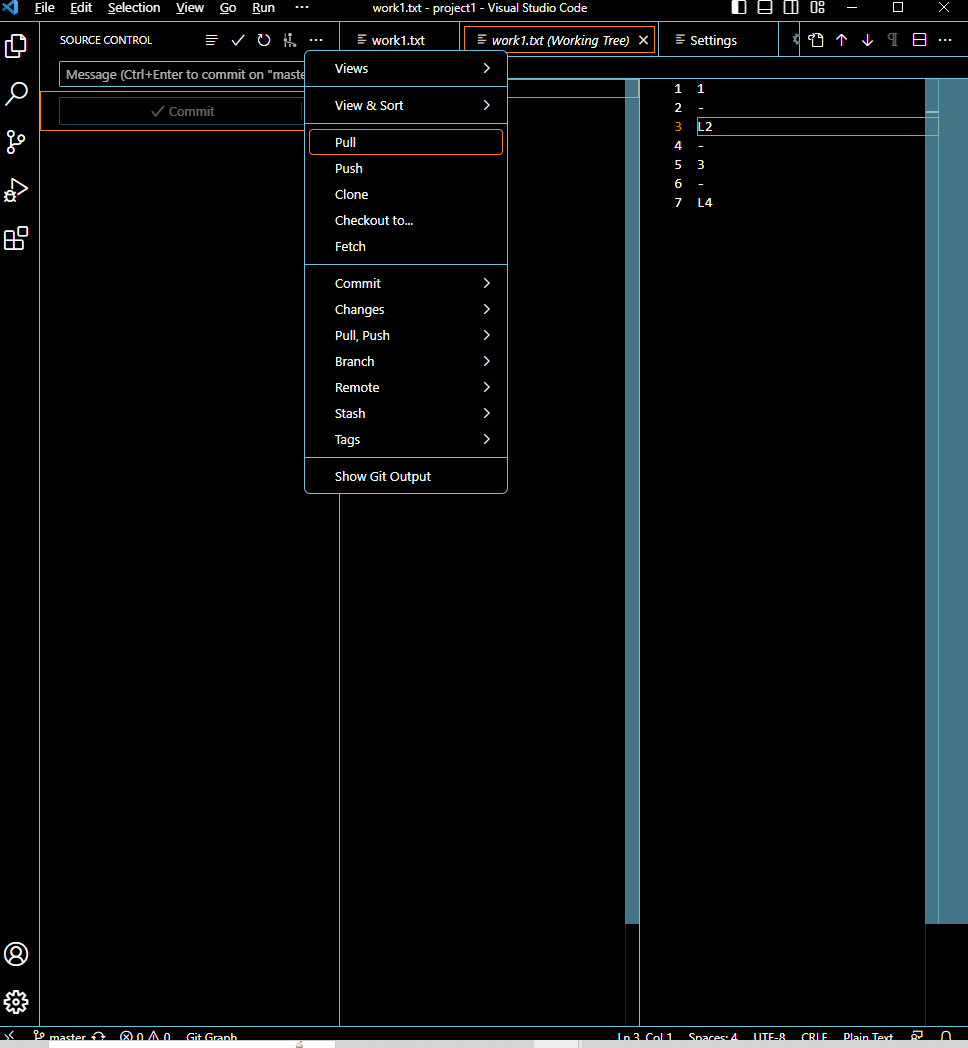
- 다시 왼쪽 폴더로 가서 pull 작업을 눌러주면 된다.
